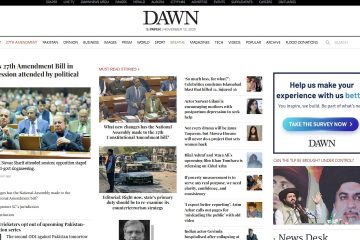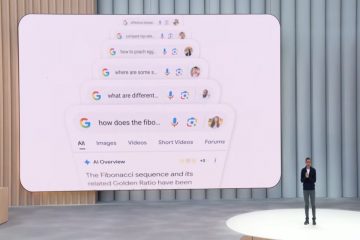Jak stworzyć grupę w Roblox
Czy kiedykolwiek grałeś w grę wieloosobową Roblox solo, ponieważ nie mogłeś znaleźć nikogo innego do gry? Jeśli tak, będziesz wiedział, że w grze brakuje tej zabawnej, konkurencyjnej przewagi. Na szczęście możesz uniknąć nudnych gier, tworząc grupę osób, które podzielają Twoje zainteresowania.
W tym artykule wyjaśniono, jak utworzyć grupę Roblox i zarządzać nią.
Jak stworzyć Roblox Grupa
Roblox ewoluował, aby uwzględnić funkcje zachęcające do współpracy, zaangażowania i połączenia. To sprawia, że platforma jest bardziej żywa, ponieważ nie musisz grać w gry ani samodzielnie wymyślać różnych rzeczy. Za pomocą kilku kliknięć możesz zebrać inne osoby, które podzielają Twoje zainteresowania i rozpocząć zabawę.

Przed utworzeniem grupy sprawdź ikonę Robux w prawym górnym rogu, aby zobaczyć, czy masz 100 lub więcej Robuxów. Jeśli masz mniej, możesz kupić w następujący sposób:
Dotknij ikony Robux i wybierz „Kup Robux”.
W zależności od kwoty w portfelu wybierz „Pakiet Robux” ” to działa dla Ciebie.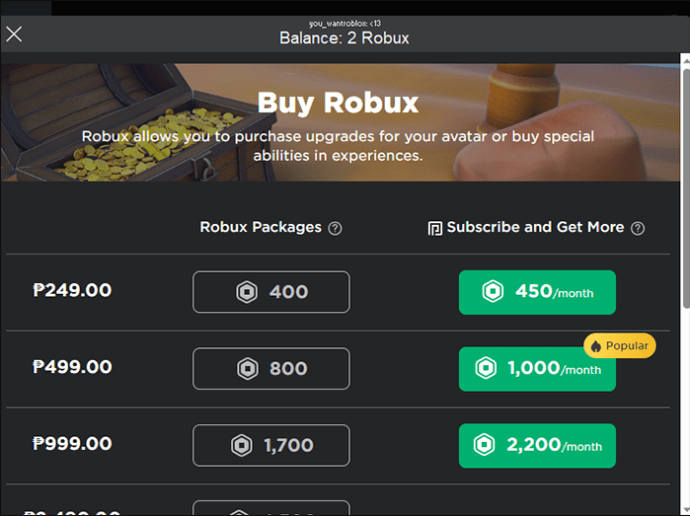 Potwierdź zakup i opuść stronę.
Potwierdź zakup i opuść stronę.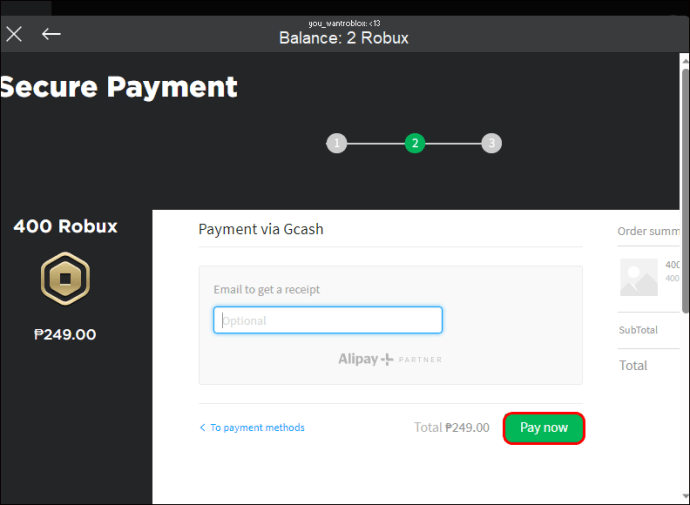
Po załadowaniu konta Robuxem wykonaj następujące kroki, aby utwórz grupę Roblox:
Zaloguj się na swoje konto Roblox na komputerze Mac lub PC i wybierz „Menu Wielokropek” w lewym górnym rogu. Jeśli używasz telefonu, otwórz aplikację mobilną Roblox i wybierz „Menu Wielokropek” w prawym dolnym rogu.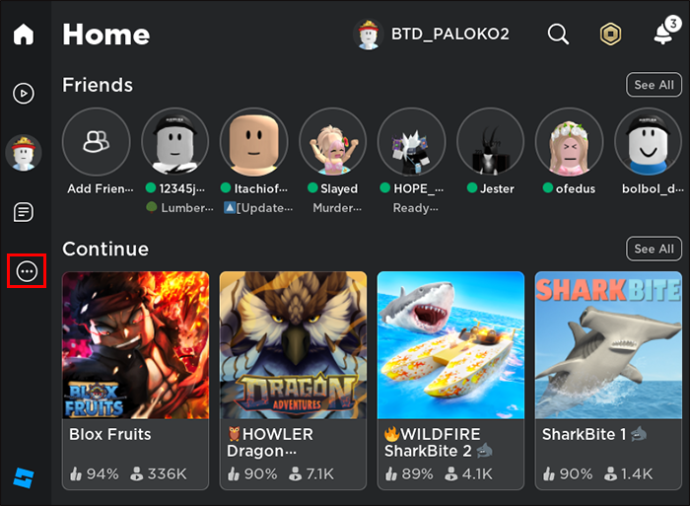 Dotknij ikony „Grupy”, aby wyświetlić stronę grupy.
Dotknij ikony „Grupy”, aby wyświetlić stronę grupy.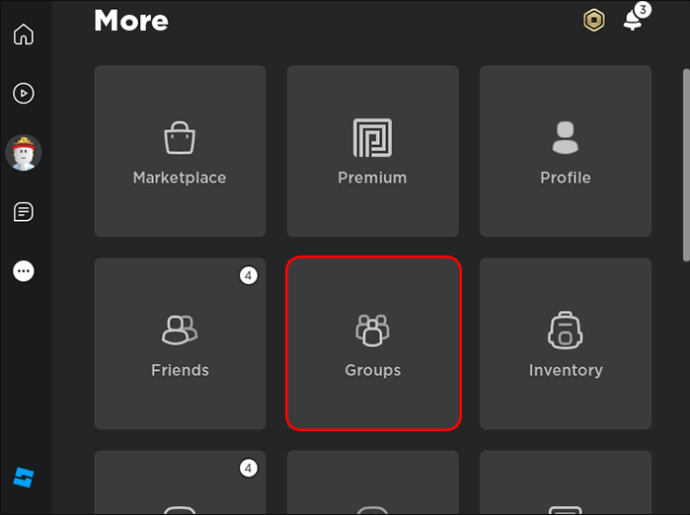 Pod listą grup wybierz „Utwórz grupę.”
Pod listą grup wybierz „Utwórz grupę.”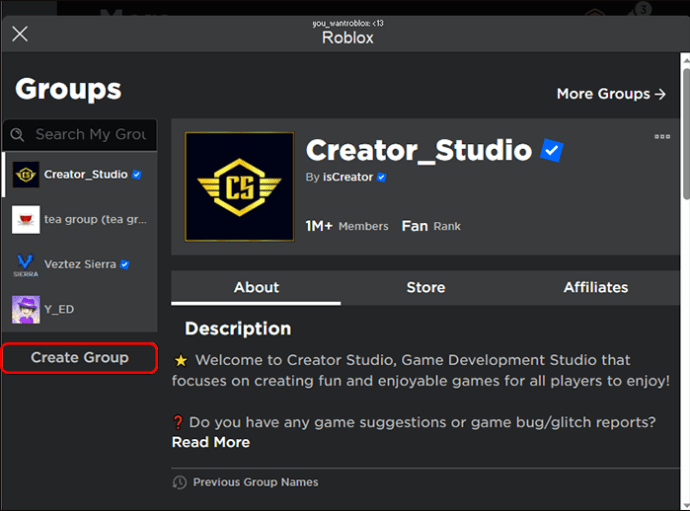 Rozpocznij wypełnianie danych grupy na stronie „Utwórz grupę”. Wprowadź nazwę grupy w polu nazwy i wpisz opis grupy.
Rozpocznij wypełnianie danych grupy na stronie „Utwórz grupę”. Wprowadź nazwę grupy w polu nazwy i wpisz opis grupy.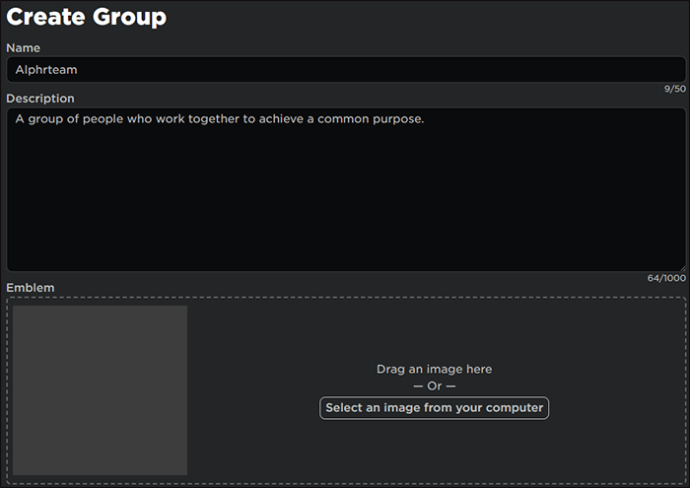 Dodaj obraz grupy w sekcji „Emblemat”, przeciągając go lub przesyłając ze swojego urządzenia.
Dodaj obraz grupy w sekcji „Emblemat”, przeciągając go lub przesyłając ze swojego urządzenia.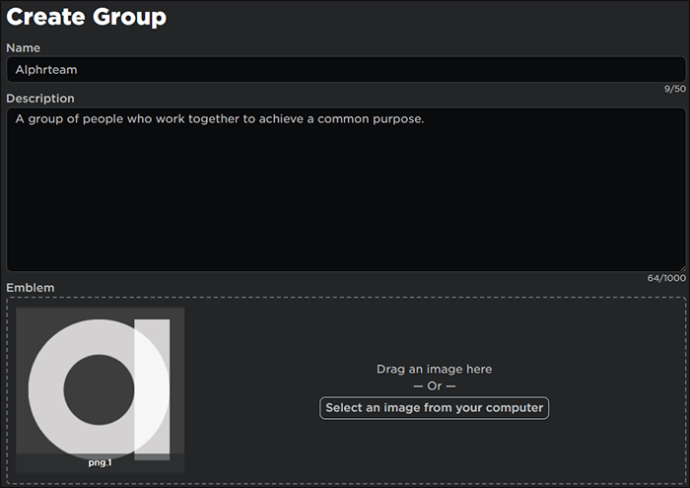 W sekcji”Ustawienia”wybierz, kogo chcesz dołączyć do grupy. Na przykład, jeśli chcesz, aby Twoi znajomi dołączyli tylko do grupy, wybierz „Ręczne zatwierdzanie”. Każdy, kto dołączy do grupy, będzie oczekiwał, dopóki nie zaakceptujesz prośby. Z drugiej strony wybranie opcji „Każdy może dołączyć” umożliwia każdemu dostęp do grupy natychmiast po kliknięciu „Dołącz do grupy”.
W sekcji”Ustawienia”wybierz, kogo chcesz dołączyć do grupy. Na przykład, jeśli chcesz, aby Twoi znajomi dołączyli tylko do grupy, wybierz „Ręczne zatwierdzanie”. Każdy, kto dołączy do grupy, będzie oczekiwał, dopóki nie zaakceptujesz prośby. Z drugiej strony wybranie opcji „Każdy może dołączyć” umożliwia każdemu dostęp do grupy natychmiast po kliknięciu „Dołącz do grupy”.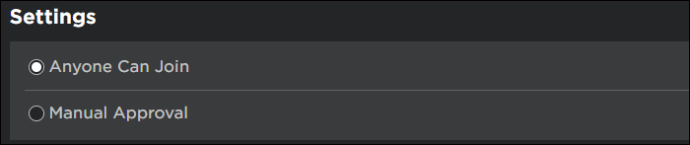 Po zakończeniu wypełniania informacji o grupie wybierz zieloną „ikonę Robux” ze 100. Dotknij opcji „Zakup”, aby przetworzyć transakcję, a Twoja grupa będzie gotowy.
Po zakończeniu wypełniania informacji o grupie wybierz zieloną „ikonę Robux” ze 100. Dotknij opcji „Zakup”, aby przetworzyć transakcję, a Twoja grupa będzie gotowy.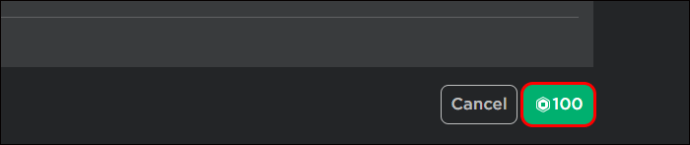
Wybieranie nazwy grupy Roblox
Twoja nazwa Roblox jest znakiem rozpoznawczym Twojej grupy. Większość ludzi używa nazwy grupy do określenia jeśli grupa odpowiada ich preferencjom. Dlatego powinieneś wybrać nazwę, która jasno wyraża cel grupy i to, co reprezentuje.
Gdy zaktualizujesz nazwę grupy, będzie ona ostateczna przez następne 90 dni. Nie spiesz się więc z procesem selekcji. Możesz utworzyć pięć nazw i przetestować każdą z nich, aby zobaczyć, która idealnie pasuje do grupy.
Poszukaj też informacji online, aby uniknąć powielania nazw innych grup. Jeśli użyjesz istniejącej nazwy grupy, proces jej tworzenia nie powiedzie się.
Pisanie opisu swojej grupy Roblox
Czy chcesz, aby do Twojej grupy napływali twórcy? Jeśli tak, powinieneś skorzystać z sekcji opisu, aby dać im wgląd w to, czego im brakuje. W kilku linijkach przedstaw główny program grupy.
Następnie podkreśl działania, wydarzenia lub projekty grupy. Czy regularnie organizujecie spotkania, wieczory gier, konkursy lub inne wspólne przedsięwzięcia? Dołącz je tutaj.
Co najważniejsze, wyjaśnij zasady i przepisy grupy. Jak chcesz, aby zachowywali się członkowie twojej grupy? To przygotowuje każdego, kto dołączy do grupy, do tego, czego się od niego oczekuje w zakresie zachowania i uczestnictwa.
Wybieranie ikony grupy Roblox
Czy ikona twojej grupy rezonuje z nazwą? Oprócz dodania atrakcyjności wizualnej do Twojej grupy, Twój obraz wzmacnia nazwę grupy, a te dwa elementy powinny być ze sobą powiązane. Wybierając ikonę grupy, upewnij się, że nie narusza ona standardów społeczności Roblox. W przeciwnym razie moderatorzy Roblox usuną go natychmiast.
Wszystkie obrazy Roblox zostaną przeskalowane do rozmiaru 256 x 256. Użyj obrazu o kwadratowych aspektach i upewnij się, że nie jest on zbyt duży, aby uniknąć rozmycia po zmianie rozmiaru. Akceptowane formaty obrazu to JPG, JPEG i PNG.
Konfiguracja grupy Roblox
Roblox ma stronę „Konfiguruj grupę”, z poziomu której zarządzasz funkcjami i informacjami grupy oraz kontrolujesz ją. Znajdź stronę z menu „Elipsy” po prawej stronie ikony grupy. Oto niektóre funkcje kontroli grupy.
Informacje o grupie
Strona informacji o grupie jest domyślnie otwierana po wybraniu opcji Konfiguruj grupę. Ta strona umożliwia edycję emblematu (obrazu) i opisu grupy. Na tej stronie edytujesz również właściciela grupy. Jeśli wybierzesz nową nazwę w sekcji właściciela i klikniesz „Utwórz właściciela”, własność grupy zostanie przeniesiona na tę osobę.
U dołu strony znajdziesz ustawienia, w których możesz edytować członków powinien dołączyć do grupy ręcznie lub automatycznie.
Członkowie
Strona członków wyświetla informacje o wszystkich twórcach w grupie. Pomaga przeglądać dowolnego członka za pomocą paska wyszukiwania. Możesz edytować lub usuwać role członków z grupy, wybierając ikonę „Wyrzuć użytkownika” obok ich nazwy.
Jeśli wybrałeś członków do dołączenia do grupy poprzez ręczne zatwierdzenie, akceptujesz również ich prośby z tego strona. U góry strony członków wybierz „Prośby”. Możesz zaakceptować lub odrzucić, przeglądając poszczególne prośby lub wybierając „Zaakceptuj wszystkie” lub „Odrzuć wszystkie” u góry.
Role
Role lub rangi odnoszą się do obowiązków każdego członka grupy. Chociaż istnieją cztery domyślne role: właściciel, administrator, członek i gość, zawsze możesz dodać więcej lub edytować istniejące. Aby utworzyć nową rolę, wykonaj następujące:
Wybierz przycisk „Role”. Poniżej czterech domyślnych ról zobaczysz przycisk „Utwórz rolę”.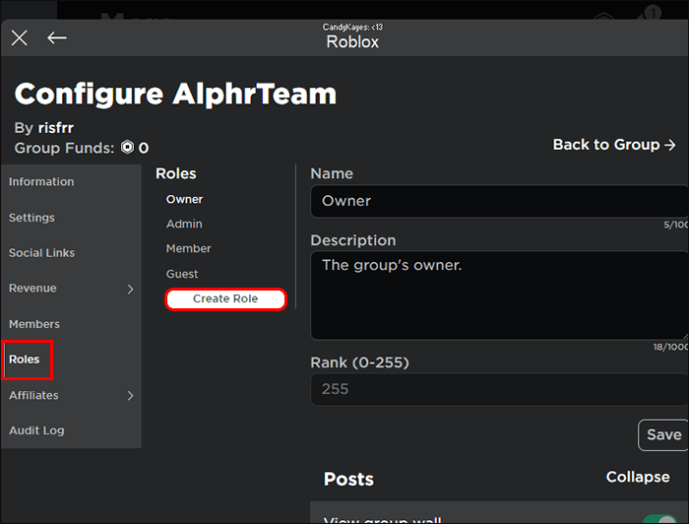 Wprowadź nazwę roli, opis i rangę.
Wprowadź nazwę roli, opis i rangę.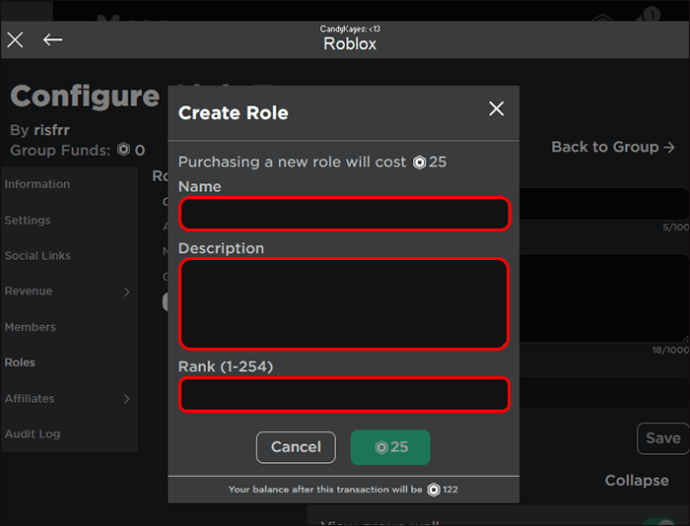 Dotknij ikonę „Robux” z 25 i potwierdź zakup.
Dotknij ikonę „Robux” z 25 i potwierdź zakup.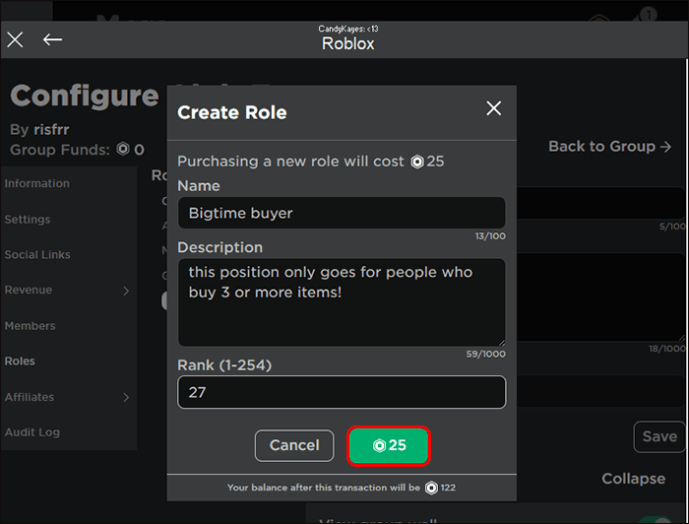
Aby przypisać członkowi rolę, wykonaj następujące kroki:
Wybierz kartę „Członkowie” z „ Konfiguruj grupę”.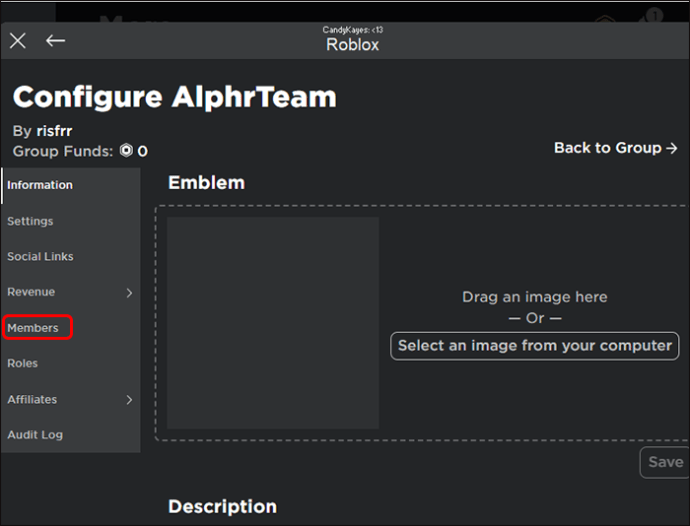 Wybierz członka, któremu chcesz przypisać rolę. Kliknij menu rozwijane pod ich profilem i wybierz rolę, którą chcesz im przypisać. Aby grupa była bezpieczna, regularnie sprawdzaj uprawnienia każdej roli.
Wybierz członka, któremu chcesz przypisać rolę. Kliknij menu rozwijane pod ich profilem i wybierz rolę, którą chcesz im przypisać. Aby grupa była bezpieczna, regularnie sprawdzaj uprawnienia każdej roli.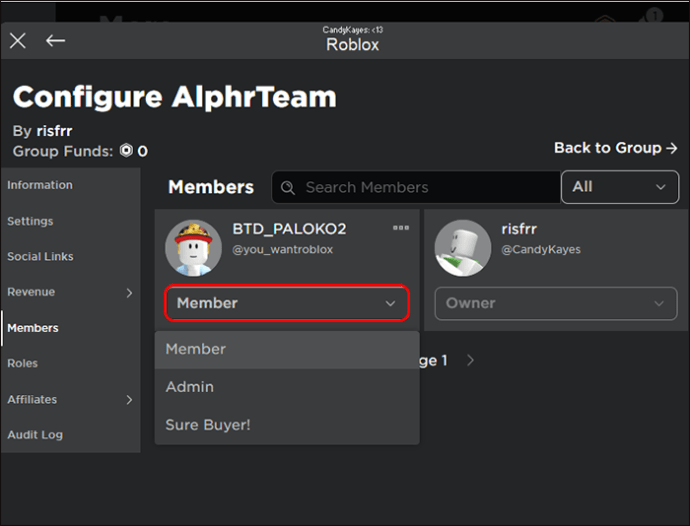
Przychody
Zarobki Robux Twojej grupy są kluczowe, ponieważ wynagradzają wysiłek włożony w grupę. Możesz śledzić swoje dzienne, tygodniowe, miesięczne i roczne zarobki Robux na stronie Przychody.
Jeśli nie zapłacisz twórcom, Twoja grupa może się rozpaść. Z tego powodu na tej stronie musisz także ustawić wypłaty dla członków. Możesz zaplanować powtarzające się wypłaty lub dokonać jednorazowej wypłaty.
Partnerzy
Strona partnerska pomaga ci trzymać przyjaciół blisko, a wrogów jeszcze bliżej. Możesz zadeklarować inne grupy jako swoich przyjaciół lub wrogów. Dzięki temu członkowie twojej grupy są informowani o tym, za kogo walczą, a przeciwko komu.
p>
Aby dodać grupę jako wroga, wykonaj następujące kroki:
Wybierz przycisk „Stowarzyszony” na stronie Konfiguruj grupę.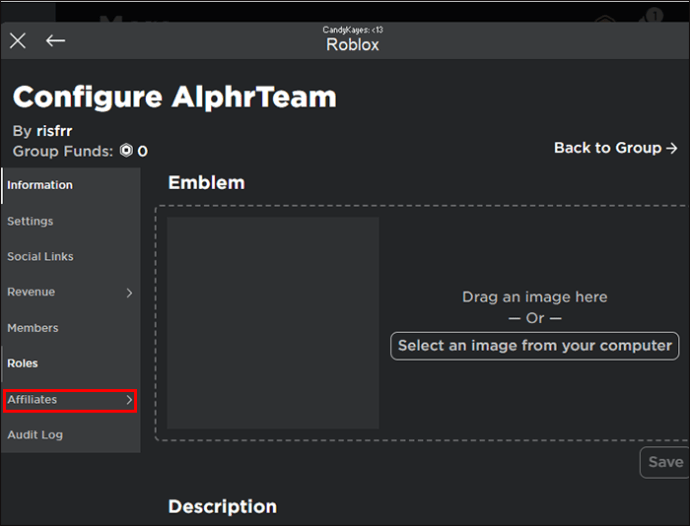 Wybierz opcję „Sojusznicy” i wybierz „Wyślij prośbę o sojusz” w prawym rogu.
Wybierz opcję „Sojusznicy” i wybierz „Wyślij prośbę o sojusz” w prawym rogu.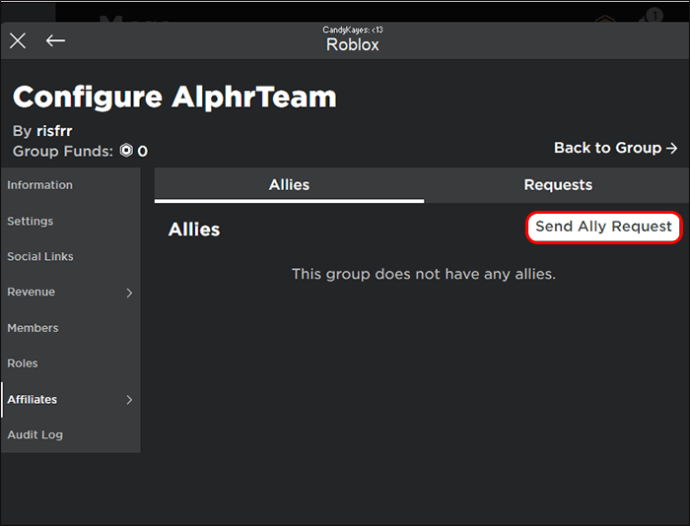 Wpisz nazwę grupy, do której aspirujesz do grona znajomych, w przycisku „Poproś”.
Wpisz nazwę grupy, do której aspirujesz do grona znajomych, w przycisku „Poproś”.
Aby zadeklarować grupę jako wroga, wykonaj następujące kroki:
Przejdź do „Ustawień” na lewym pasku bocznym i włącz przełącznik „Zezwalaj na deklarację wroga”.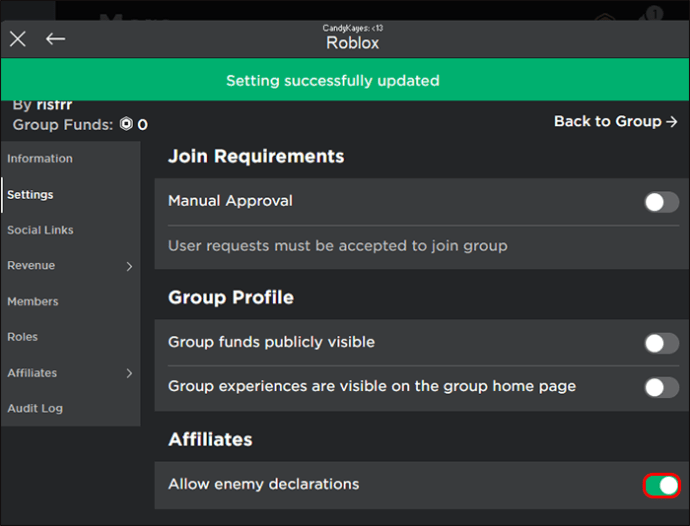 Wybierz przycisk „Powiązany” na stronie Konfiguruj grupę.
Wybierz przycisk „Powiązany” na stronie Konfiguruj grupę.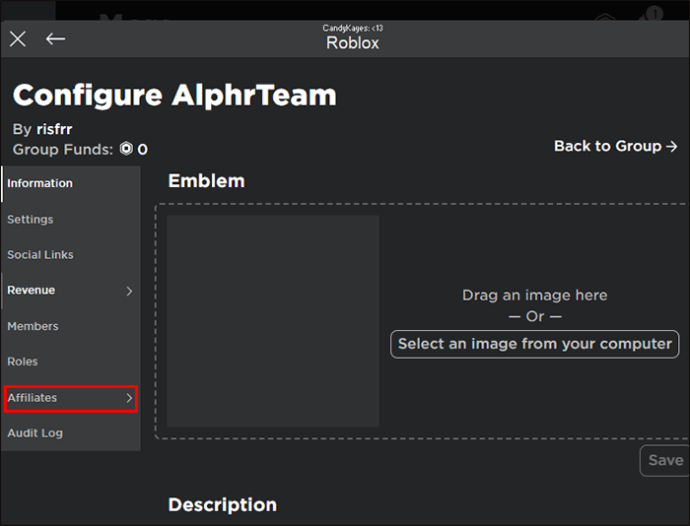 Wybierz „Wrogowie” i kliknij „Zadeklaruj wroga” w prawym rogu.
Wybierz „Wrogowie” i kliknij „Zadeklaruj wroga” w prawym rogu.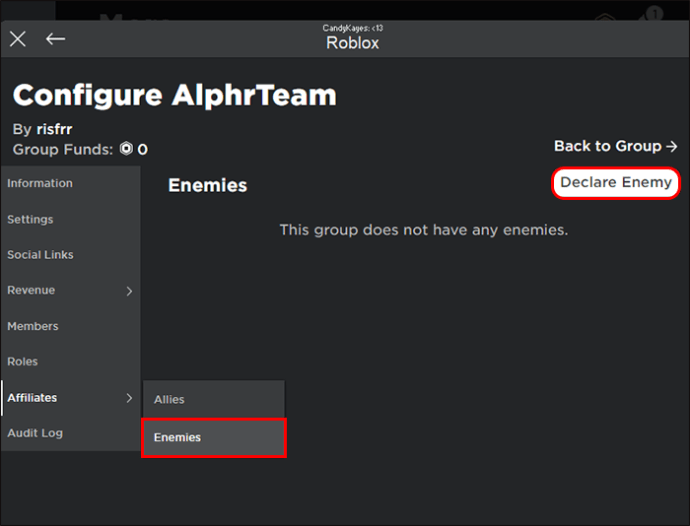 Typ nazwę grupy, którą chcesz uczynić wrogiem, i naciśnij przycisk „Wyślij”.
Typ nazwę grupy, którą chcesz uczynić wrogiem, i naciśnij przycisk „Wyślij”.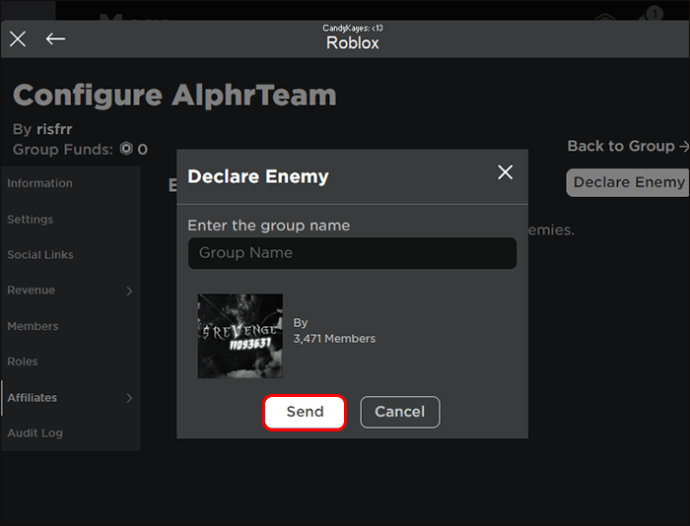
Zbuduj swoją społeczność Roblox
Jak widzisz, tworzenie grupy Roblox nie jest pracochłonnym procesem. Kiedy tworzysz grupę, posiadasz wszystkie prawa kontrolne, a Roblox pociągnie Cię do odpowiedzialności. Ale jeśli będziesz pilnie zarządzać swoją grupą, będziesz mieć towarzyszy gier, którzy poprawią Twoje ogólne wrażenia z Roblox.
Czy kiedykolwiek wcześniej utworzyłeś grupę Roblox? Jeśli tak, czy skorzystałeś z którejś ze wskazówek i wskazówek zawartych w tym artykule? Daj nam znać w sekcji komentarzy poniżej.
Zastrzeżenie: Niektóre strony w tej witrynie mogą zawierać link partnerski. Nie wpływa to w żaden sposób na nasz artykuł redakcyjny.